Kaikkien kanssa laajennuksia, jotka voit asentaa, Chrome voi käydä läpi monia muutoksia ajan myötä. Tämä voi saada selaimen alkamaan toimia ja saada sinut haluamaan poistaa sen. Mutta ennen kuin menet niin pitkälle, voit aina yrittää nollata sen puhtaan alun saamiseksi. Vaiheet ovat aloittelijaystävällisiä, joten sinun ei tarvitse huolehtia, jos et ole kovin tekniikkataito.
Mitä tapahtuu, kun nollaat Chromen
Haluat yrittää nollata Chromen, mutta saatat olla hieman epäröivä, koska et tiedä, mitä se sisältää. Kun nollaat Chromen, menetät kaikki henkilökohtaiset asetukset kaikille sivustoille ja selaushistoria, evästeet ja välimuisti poistetaan. Kun seuraavan kerran käytät Chromea, se asetetaan oletusasetuksiin. Voit myös sanoa hyvästit kotisivulle, uudelle välilehdelle ja kiinnitetyille välilehdille tekemillesi muutoksille.
Muutokset havaitaan kaikilla laitteillasi, jos olet kirjautunut tilillesi. Jos sinulla on useampi kuin yksi tili, nollaus ei vaikuta muihin. Sinun ei tarvitse huolehtia kirjanmerkeistäsi, fonteistasi, esteettömyysasetuksistasi, tallennetuista salasanoistasi ja lukulistoistasi. Ne ovat edelleen siellä. Sinun on tehtävä tämä, jos haluat silti nollata selaimen.
Kuinka nollata Chrome-selain
Kun selain avautuu, napsauta pisteitä oikeassa yläkulmassa ja siirry kohtaan Asetukset.
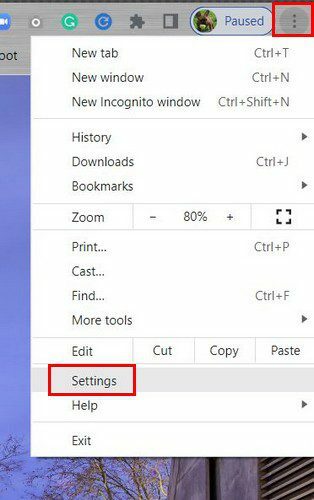
Kerran sisään asetukset, Klikkaa Nollaa ja puhdista vaihtoehto vasemmalla. Ensimmäinen vaihtoehto on määrittää Chromen alkuperäiset asetukset.
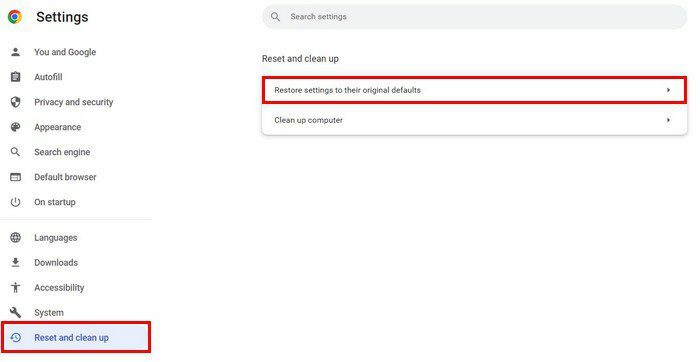
Kun napsautat vaihtoehtoa, näet lyhyen viestin, jossa kerrotaan, mitä poistetaan, jos suoritat prosessin. Jos olet varma, että haluat jatkaa prosessia, napsauta sinistä Palauta asetukset -painiketta.
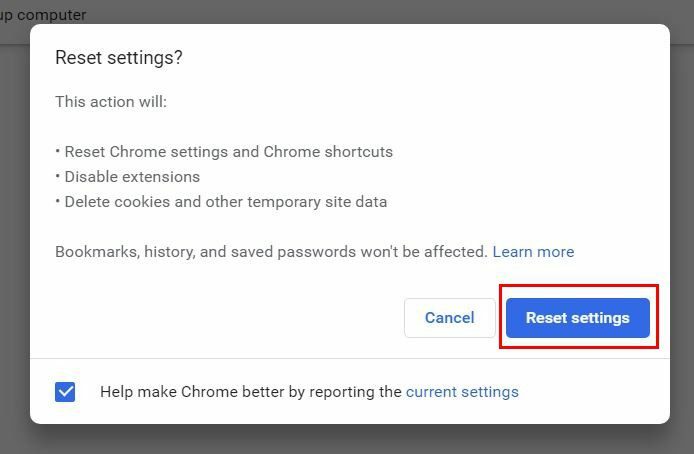
Siinä kaikki, kun kyse on Chromen nollauksesta. Jos menettämäsi on Chromen nollauksen arvoista, nyt tiedät kuinka helppoa se on. Muista, että kun olet käynyt sen läpi, paluuta ei ole.
Johtopäätös
On useita syitä, miksi saatat haluta nollata Chromen. Ehkä asentamasi laajennus aiheuttaa ongelmia. Koska et ole varma, mikä se on, päätät nollata koko selaimen. Selaimen nollaus antaa sinun aloittaa nollasta, eikä sinun tarvitse käsitellä aiemmin kohtaamiasi ongelmia. Kuinka monta kertaa olet joutunut nollaamaan Chromen? Jaa ajatuksesi alla olevissa kommenteissa, ja älä unohda jakaa artikkelia muiden kanssa sosiaalisessa mediassa.